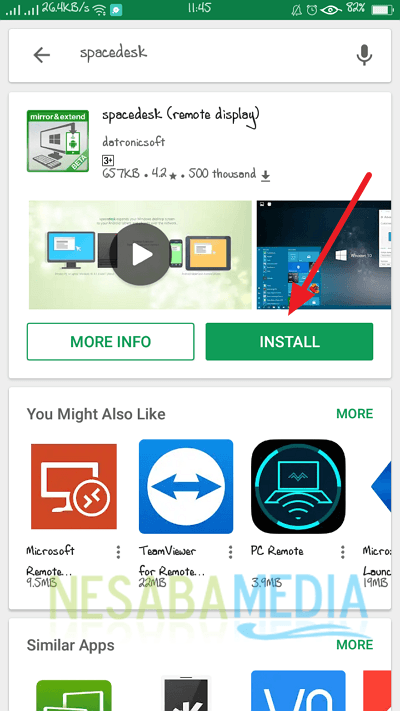2 Hogyan lehet az Androidot mikrofonként létrehozni a számítógépen / laptopon
Az okostelefonok és a számítógépek elektronikus eszközök, amelyek számtalan előnnyel járnak. Még ha egyenként szerepel is, úgy néz ki, hogy végtelen.
Hogyan nem, az okostelefonok sokféle támogatást nyújtanakolyan alkalmazások, amelyek lehetővé teszik az eszközök kifinomultabbá válását. Az egyik operációs rendszer, amelyet az emberek széles körben használnak, az Android. A kifinomult technológiával az Android egyre inkább lehetővé teszi a technológiai piacon való túlélést.
Minél fejlettebb a technológia, annál többa növekvő igények iránti igényeket is. Ha a múltban, amikor a hangot szeretnénk előállítani, mikrofont kellett vásárolni, akkor most már nincs rá szükség. Bár néhány kifinomult eszköz be van ágyazva a mikrofonba. Azonban kevesen vannak, akiknek nincs.
Nos, akkor is használhatja az Androidmikrofon a számítógépén vagy laptopján. Ilyen módon nem kell költenie rúpiára a mikrofon vásárlásához. Akkor hogyan állíthatja be az Androidot mikrofonként PC-n vagy laptopon? Ez a cikk arról szól, hogyan lehet az Androidot mikrofonvá tenni a számítógépén / laptopján. Gyere, nézd meg a következő magyarázatot.
2 Hogyan lehet az Androidot mikrofonként létrehozni a számítógépen / laptopon
Bizonyos helyzetekben néha mivalóban szüksége van egy mikrofon segítségére egy PC-n vagy laptopon, hogy támogassa munkánkat vagy tevékenységeinket. A probléma azonban az, hogy nincs külső mikrofonunk. Pihenjen, nem kell rohannia a vásárláshoz. A rúpiát más célokra is mentheti. Mivel Android készülékét mikrofonként használhatja számítógépen vagy laptopon.
Nos, szerencsére az alkalmazás fejlesztője rendelkezikolyan alkalmazásokat biztosít, amelyek segítségével az Android mikrofonvá válhat számítógépen vagy laptopon. Ebben az alkalomban egy további alkalmazást fogunk használni a WO Mic néven. Alkalmazás, amely már-töltse le ezen emberek több mint egymillióvalNagyon kicsi az alkalmazás mérete. Tehát olyan kicsi tárhelyű Android esetén nem kell aggódnia. Háromféle módon lehet megtenni, nevezetesen Bluetooth-kapcsolattal, WiFi-vel és USB-vel.
Az alábbiakban lépésről lépésre készülünk arra, hogy az Android mikrofon legyen PC-n vagy laptopon.
Töltse le és telepítse a WO MIC alkalmazását az androidban és a PC / LAPTOP-ban
1. Töltse le és telepítse WO Mic alkalmazás az Android Google Playstore-on.

2. Ezután töltse le és telepítse a WO Mic Client alkalmazást és a WO Mic virtuális eszközillesztőt PC-re vagy laptopra a következő oldalon: www.wirelessorange.com/womic

HOGYAN KELL 1. USB CSATLAKOZTATÁS
a. Android készülék
1. Engedélyezze az USB-hibakeresést az Androidon a beállítások vagy beállítások menüben, majd válassza a További lehetőséget.
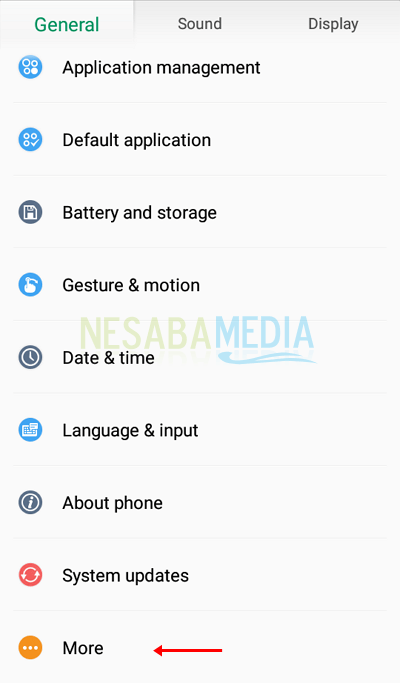
2. Ezután válassza a Fejlesztői beállítások lehetőséget.

3. Ezután aktiválja a Fejlesztői beállításokat> majd engedélyezze az USB-hibakeresést.
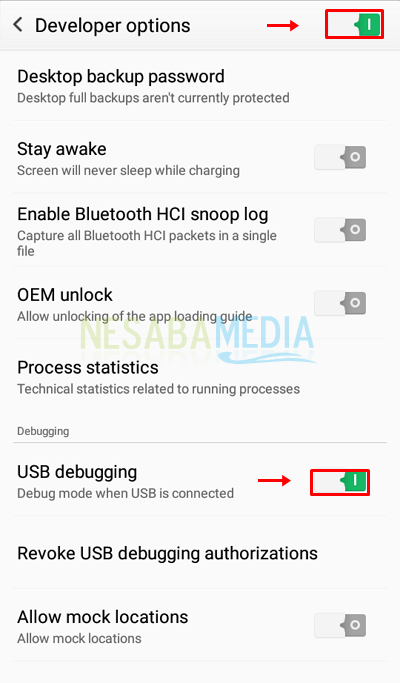
4. Ezután nyissa meg a WO Mic alkalmazást> válassza ki a beállítások ikont vagy a beállításokat.

5. Ezután válassza a Szállítás lehetőséget.

6. Ezután válassza az USB lehetőséget.

7. Ezután válassza az Audio source lehetőséget.
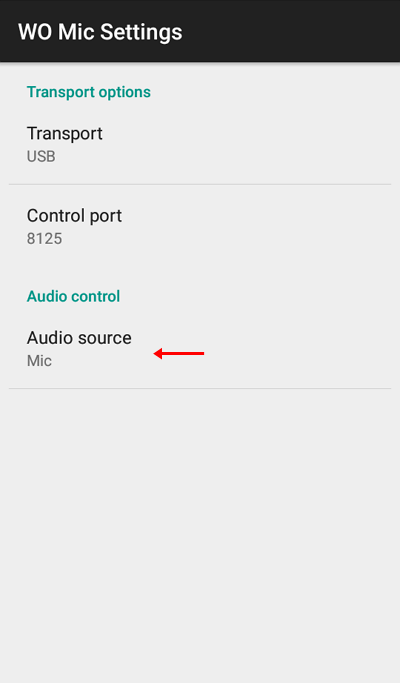
8. Ezután válassza a Mic lehetőséget.

9. Ezután térjen vissza vagy térjen vissza az előző menübe, majd válassza az indítás ikonját.

10. Ezután csatlakoztassa az Android és a PC / laptop USB-vel.
b. PC / laptop eszközök
1. Nyissa meg a WO Mic Client alkalmazást a tálcán a keresés gombra kattintással, majd írja be a WO Mic Client alkalmazást, majd válassza a WO Mic Client lehetőséget.

2. Az alkalmazás megnyitása után válassza a Connection menüt, majd válassza a Connect lehetőséget.

3. Ezután válassza az USB lehetőséget, majd kattintson az OK gombra.

4. Ezután válassza az Opciók menüt, majd válassza a Lejátszás hangszórón lehetőséget.

5. Sikeres sikeresség esetén a számítógép WO Mic állapota Csatlakozásra vált. Ezután beszéljen az Android segítségével (mintha a mikrofon), akkor a hangja kijön a számítógép hangszóróiból.

HOGYAN KELL 2. WIFI CSATLAKOZTATÁS
a. Android készülék
1. Az első lépés: nyissa meg a WO Mic alkalmazást> válassza ki a beállítások ikont vagy a beállításokat.

2. Ezután válassza a Szállítás lehetőséget.

3. Ezután válassza a Wifi lehetőséget.
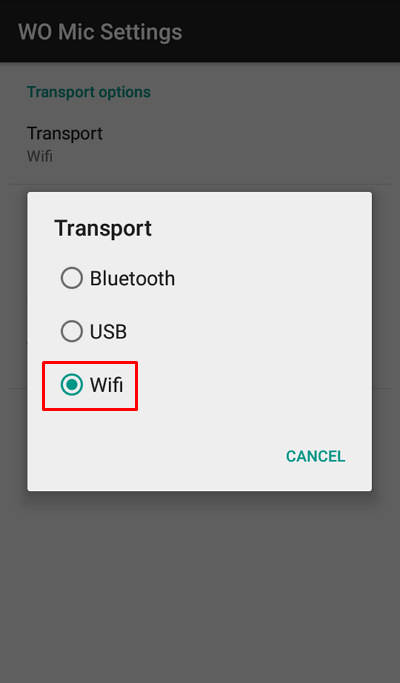
4. Ezután válassza az Audio source lehetőséget.
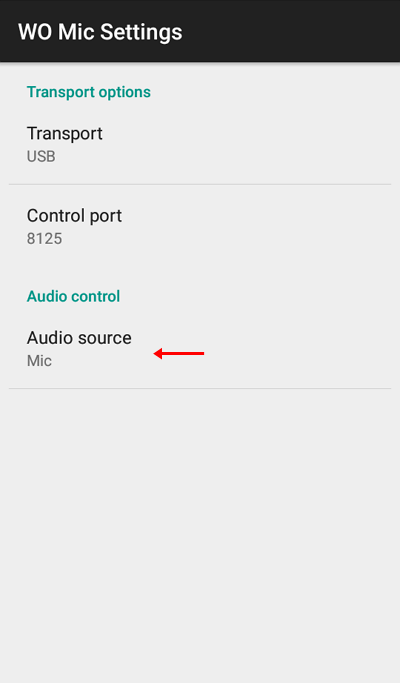
5. Ezután válassza a Mic lehetőséget.

6. Ezután válassza ki a kezdő ikont a kezdéshez.

7. Ezután csatlakoztassa az Androidot és a számítógépet / laptopot ugyanazzal a Wifi-hálózattal.
b. PC / laptop eszközök
1. Nyissa meg a WO Mic Client alkalmazást a tálcán a keresés gombra kattintással, majd írja be a WO Mic Client alkalmazást, majd válassza a WO Mic Client lehetőséget.

2. Az alkalmazás megnyitása után válassza a Connection menüt, majd válassza a Connect lehetőséget.

3. Ezután válassza a Wifi lehetőséget, majd módosítsa az IP-címet a használt Wifi szerint, majd kattintson az OK gombra.

4. Ezután válassza az Opciók menüt, majd válassza a Lejátszás hangszórón lehetőséget.

5. Sikeres sikeresség esetén a számítógép WO Mic állapota Csatlakozásra vált. Ezután beszéljen az Android segítségével (mintha a mikrofon), akkor a hangja kijön a számítógép hangszóróiból.

Az Easy nem az Android as verziójának előállításamikrofon PC-n vagy laptopon? Most, ha az Androidot mikrofonként használja PC-n vagy laptopon, megtakaríthatja havi kiadásait. Ezen felül ez az alkalmazás három módon is csatlakoztatható, nevezetesen USB, Bluetooth és WiFi kapcsolaton keresztül.
Így a cikk arról, hogyan lehet Androidmint mikrofon PC-n vagy laptopon. Remélhetőleg ez a cikk hasznos az Ön számára. Látogasson el a Nesabamedia-ba, hogy érdekes és naprakész információkat szerezzen.